
Az internetkapcsolat a Plex Media Server élmény középpontjában áll, de ez nem jelenti azt, hogy vannak olyan esetek (például helyi leállások idején vagy a megbízható internet-hozzáféréstől távol tartva), amelyeknél Plex nélkül kell menni. Olvassa el, miközben megmutatjuk, hogyan kell módosítani a dolgokat (és miért fontos a dolgok beállítása előtt offline hozzáférésre van szükséged).
Az egyik dolog, amit az emberek a legjobban szeretnek a Plex-ben, az, hogy korszerűsítik-e az élményt - és ez a korszerűsítés a Plex-fiókjukra, a távoli Plex központi szerverhez való hozzáférésre, valamint az összes beállításuk és felhasználói élményük összekapcsolására összpontosul. De ahhoz, hogy ez a tapasztalat működjön, a számítógépének haza kell telefonálnia a Plexre és hitelesítenie kell magát. Ha nem tud, akkor az egész rendszer megtorpan.
Szerencsére két egyszerű mód van a probléma kiküszöbölésére: annak módosítása, hogy a Plex miként használja a hitelesítési rendszert, és különleges esetekben a DLNA rendszerre történő visszaállítás biztonsági másolatként. Javasoljuk mindkettő beállítását az alábbi szakaszokban leírtak szerint, hogy soha ne maradjon magasan és szárazon.
Mielőtt folytatnánk, két nagyon fontos megjegyzés szól. Legelőször is, ezeket a változásokat előre meg kell tennie . A helyi Plex Media Server megváltoztatásához online állapotban kell lennie, és be kell jelentkeznie Plex-fiókjába. Nincs erre lehetőség. Ha akkor akarja elérni a Plex Media Server szerverét, amikor az internet nem működik, akkor kell most végezze el a módosításokat, mielőtt a szerver offline állapotban lenne.
Másodszor: Ha a Plex Home rendszert használja, a Plex Pass szolgáltatással járó prémium funkciót, amely lehetővé teszi, hogy felhasználói profilokat állítson be otthonában tartózkodó emberek számára, nincs mód a rendszer offline használatára a Plex klienssel. DLNA-képes klienseket (az alábbi második szakaszban leírtak szerint) csak internetkiesés esetén használhat, ezért ugorjon tovább ezekre az utasításokra.
Első trükk: Tiltsa le a Plex hitelesítést a helyi hálózaton
Az első ügyintézés az, hogy beugrik a Plex Media Serverre a webalapú vezérlőpulton keresztül, amely alapértelmezés szerint a következő címen található:
https: // [your local servers IP]: 32400
. Kattintson a jobb felső sarokban lévő csavarkulcs ikonra a Beállítások menü eléréséhez.

A Beállítások menüben kattintson a „Szerver” fülre, és ezen felül kattintson a „Speciális megjelenítése” gombra, ha a múltban még nem engedélyezte a speciális nézetet.
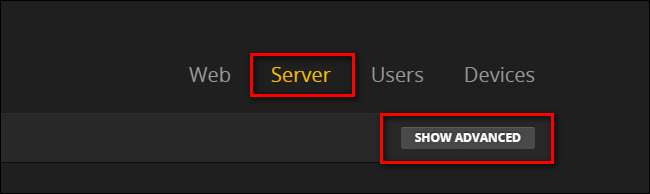
Válassza a „Hálózat” lehetőséget a bal oldali navigációs sávon.
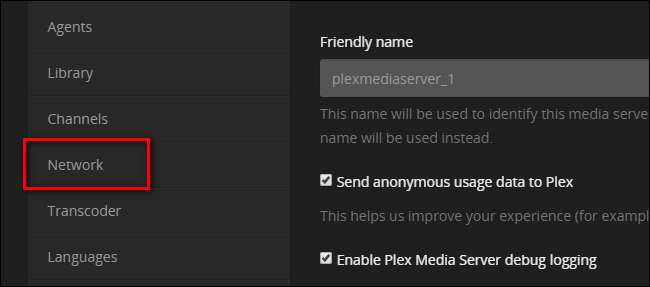
Görgesse lefelé a „Hálózat” beállítási oldalt, amíg meg nem jelenik a „Hitelesítés nélkül engedélyezett IP-címek és hálózatok listája” bejegyzés.
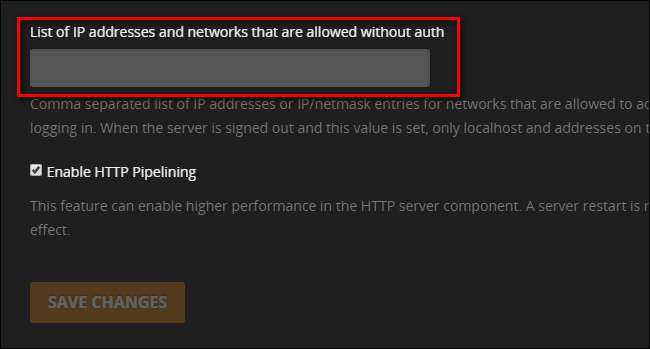
A mezőt két különböző típusú bejegyzéssel töltheti fel. Megadhat egyes IP-címeket vesszővel elválasztva, vagy kijelölhet egy egész IP-blokkot egy netmaszk segítségével. Javasoljuk, hogy ne használja az egyéni IP-cím trükköt, kivéve, ha erre sürgető oka van, mivel megköveteli, hogy a hálózat minden olyan eszközének, amelyhez offline hozzáférést kíván biztosítani a Plex számára, statikus IP-cím és hogy ide írja be mindegyiket.
Sokkal könnyebb megközelíteni a netmaszk használatát, ami egyszerűen több cím megadásának módja. Például, ha a helyi hálózat 10.0.0.x formátumú IP-címeket használ, akkor a következőket kell megadnia:
10.0.0.1/255.255.255.0
Ez azt mondja, a netmask nyelven: „az összes cím 10.0.0.1-től 10.0.0.254-ig”, amely felöleli a helyi hálózat minden elérhető címét.
Ha a helyi hálózat a 192.168.1.x fájlt használja, akkor a következőt kell beírnia:
192.168.1.1/255.255.255.0
..stb.
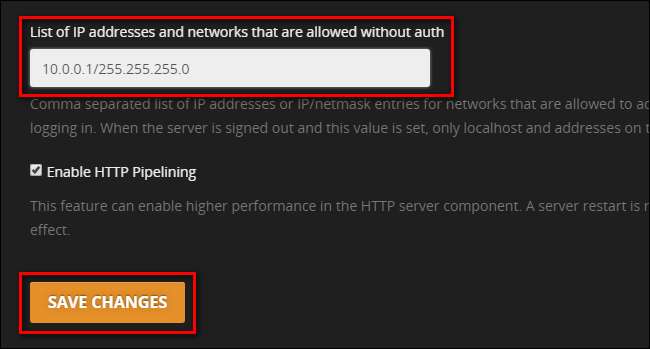
Ne felejtse el menteni a módosításokat, és készen áll. A helyi Plex szerver továbbra is nyitva áll az üzleti életben, még akkor is, ha aktív internetkapcsolat van a telefonos házhoz.
Második trükk: Használja a DLNA alkalmazásokat tartalékként
A helyi engedélyezés letiltása mellett, amint azt az utolsó szakaszban tettük, van egy további trükk is, amelyet ki akarunk használni. Vannak olyan Plex kliensek, amelyek a Plex szerveren végrehajtott változtatásaink ellenére még mindig nem fognak működni a fő Plex szerver engedélye nélkül. A bemutatótól kezdve a probléma egyik szembetűnőbb példája a hivatalos Plex alkalmazás az Apple TV számára - még akkor is, ha úgy állítja be az IP-konfigurációt, mint mi most tettük, az Apple TV-kliens megőrül, ha nem tud hozzáférni az internethez .
Az extra játékhoz külön- , biztonságos, kiaknázunk egy nagyszerű tartalék rendszert: a DLNA-t. A DLNA egy régebbi szabvány, amely lehetővé teszi, hogy a hálózat helyi eszközei csatlakozzanak egymáshoz a média elérése érdekében. Alapértelmezés szerint a Plexnek be kell kapcsolnia a DLNA-t, de erősítsük meg, csak a biztonságos lejátszáshoz. Ugyanabban a „Server” beállításban, amelyet az előző szakaszban értünk el, keresse meg a „DLNA” elemet az oldalsávon, és válassza ki.
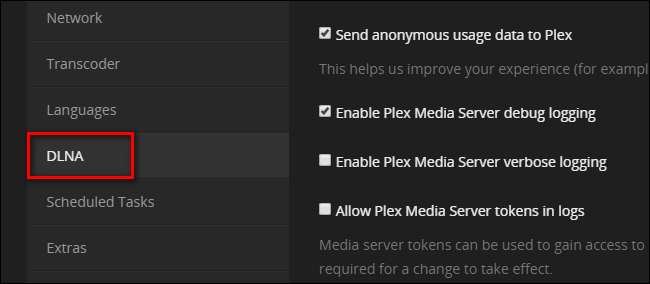
A DLNA szakaszban ellenőrizze, hogy be van-e jelölve az „Enable the DLNA server” lehetőség.
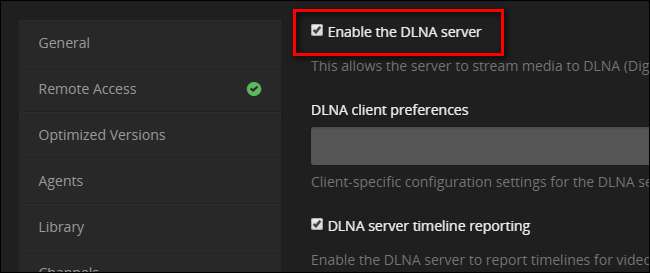
ÖSSZEFÜGGŐ: Hogyan lehet bármilyen videót lejátszani az Apple TV-n VLC segítségével
Bár a Plex Media Server DLNA szerverként történő használata nem biztosítja a teljes Plex élményt, hozzáférést biztosít az összes adathordozóhoz. A helyi hálózat bármely DLNA-képes médialejátszója vagy kliense automatikusan felismeri a Plex szervert, és Ön hozzáférhet a médiához.
Ha például rendelkezik Apple TV-vel, és csalódott, hogy a fő Plex alkalmazás nem működik internet-hozzáférés nélkül, akkor is elérhetők a filmek és a műsorok a Plex-kiszolgálón egy DLNA-kompatibilis alkalmazással, például a VLC-vel. Valójában, az oktatóanyagunkban a VLC használatáról az Apple TV-vel , néhány képen még a Plex média szerverünket is láthatja, a DLNA integráció jóvoltából.
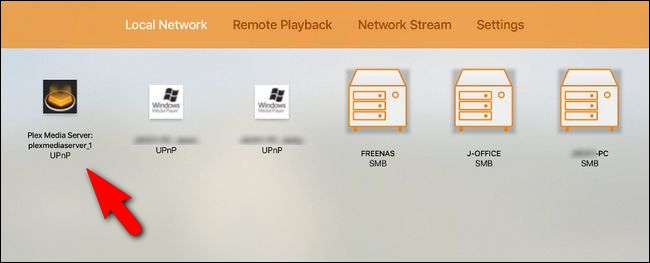
Miután ellenőrizte, hogy a DLNA be van-e kapcsolva, szánjon egy kis időt, hogy átnézze kedvenc alkalmazásait, sőt az okostévé és a média vevők kézikönyveit is, hogy megkeresse a „DLNA” vagy „UPnP” említést. Olvassa el, hogy ezek a funkciók hogyan működnek, és tesztelje őket a Plex Media Server szolgáltatással, így amikor az internet megszakad, készen áll a használatra.
Ez minden benne van: a Plex Media Server szoftver két apró módosításával nem áll készen arra, hogy hozzáférjen a médiához, még akkor is, ha az internet nem működik, vagy a teljes Plex-telepítését a civilizációtól távoli kabinba csomagolta.







